テキストボックスの回転
テキストボックスがスライドに配置されると、そのテキストボックスを任意の角度に自由に回転できます。これにより、テキストを「ジャズアップ」して、あまり一般的ではないように見せることができます。
テキストボックスの回転は実際には非常に簡単です。テキストボックスが選択されていることを確認するだけです。 (一度クリックすると、テキストボックスの境界線の周りに正方形のハンドルが表示されるかどうかで選択されているかどうかがわかります。)次に、マウスポインタを回転ハンドルの上部に置きます。小さな十字線に変わります。 (図1を参照)
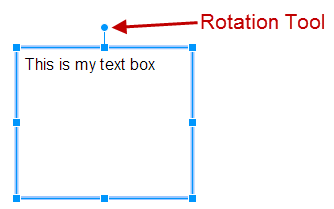
図1.回転ハンドルの位置。
回転ハンドルをクリックして、希望する方向にドラッグします。
テキストボックスは、マウスの移動方法とともにすぐに回転します。シートは、回転が中心からどれだけずれているかを示す便利なインジケーターです。マウスボタンを離すと、テキストボックスがその位置まで完全に回転します。
興味深いことに、Ctrlキーを押しながら回転ハンドルをドラッグすると、Sheetsは15度刻み(15、30、45など)で回転を実行します。これにより、回転を正確な回転に「ポップ」するのが簡単になります。